一、mysql资源包下载:
1、官方下载地址:https://dev.mysql.com/downloads/mysql/
(注意下载时候要选择自己的系统和对应的电脑cpu位数)
(1)window选择 MySQL Community Server 5.7.43

(2)linux选择如下:

二、windows安装:
1、双击下载的程序(或者右键选择用管理员权限打开)
2、如果是双击的,此处选择是: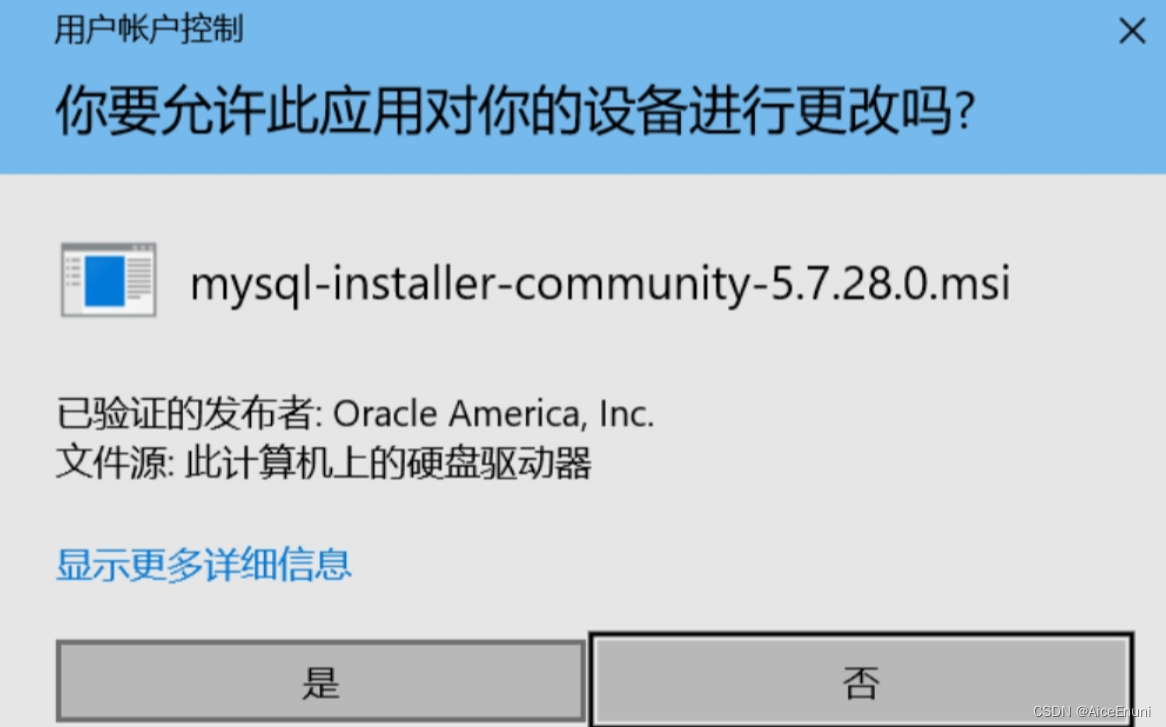
3、看图操作如下界面:








此处最后选择finish

4、验证是否安装成功:
打开命令提示符:
输入 mysql -u root -p:

如上图即是安装成功。
三、linux安装
1、卸载mariadb
linux系统会自动携带一个数据库,但是他没什么用,有他反而不能继续
卸载mariadb:yum remove mariadb-libs-5.5.52-1.el7.x86_64 -y
查看是否卸载成功:rpm -qa | grep mariadb
2、切换到 /use/local下切换到 /use/local下
cd /use/local3、创建一个mysql文件夹,并进入该文件夹
mkdir mysql
cd mysql4、上传安装包到/usr/local/mysql中(我是用共享文件夹然后 吧文件移动到mysql文件内的)
5、解压安装包: tar -xvf mysql-5.7.28-1.el7.x86_64.rpm-bundle.tar
6、按照依赖关系依次安装rpm包
rpm -ivh mysql-community-common-5.7.28-1.el7.x86_64.rpm
rpm -ivh mysql-community-libs-5.7.28-1.el7.x86_64.rpm
rpm -ivh mysql-community-client-5.7.28-1.el7.x86_64.rpm
yum install -y net-tools
rpm -ivh mysql-community-server-5.7.28-1.el7.x86_64.rpm以上的代码顺序固定,不可更改
7、查看版本
mysql --version如果出现:mysql Ver 14.14 Distrib 5.7.28, for Linux (x86_64) using EditLine wrapper 则安装成功
8、启动mysql服务
每次开机都要手动启动mysql:systemctl start mysqld
开机时自动开启mysql:systemctl enable mysqld
停止mysql:service mysqld stop
启动mysql:service mysqld start
查看是否启动mysql:service mysqld status
9、登录mysql
第一次登录mysql需要使用mysql的临时密码,如果用自己的密码必然是错的
该密码存放在mysql日志文件中。
在 /var/log/mysqld.log 文件中:
cd /var/log查询临时密码:
grep -n password mysqld.log显示以下内容:
[Note] A temporary password is generated for root@localhost:(临时密码)
重新登录mysql:
mysql -u root -p输入临时密码后,出现 mysql>则登录成功
10、修改密码
mysql> set global validate_password_policy=LOW;
mysql> set global validate_password_length=4;
mysql> alter user 'root'@'localhost' identified by '你预设一个mysql密码';11、修改编码
把mysql的编码修改为utf8,以防编码错误出现的各种问题
[root@localhost mysql]# vim /etc/my.cnf




















 42万+
42万+

 被折叠的 条评论
为什么被折叠?
被折叠的 条评论
为什么被折叠?








